Kiểm tra imac để tìm virus. Xóa ứng dụng độc hại bằng Malwarebytes Anti-malware cho Mac OS X. Phần mềm độc hại lây nhiễm vào Mac như thế nào
Chủ đề về virus trên Mac OS bị bao phủ trong một làn sương mù nhẹ. Có lẽ mọi người đều biết huyền thoại rằng “không có virus trên máy Mac!” Ngày xửa ngày xưa, cụm từ ngắn gọn này đã làm tôi say mê (nói thật là tôi không thể tin được, sau nhiều năm gắn bó với một sản phẩm của Microsoft). Đồng thời, trên trang web của nhà sản xuất ứng dụng diệt virus bạn có thể dễ dàng tìm thấy một phiên bản dành cho Mac OS X và một số phiên bản khá tiếp thị tích cực, ám chỉ rằng “đã, đang và sẽ luôn có virus trên Mac” và sản phẩm của họ thực sự cần thiết đối với mọi người dùng.
Về phần Apple, công ty không quá mong muốn làm rõ tình hình với người hâm mộ. Chỉ trong năm 2009, trên một trang dành riêng cho bảo mật hệ thống, một số từ mới xuất hiện công nhận tính khả thi của việc sử dụng chương trình chống virus BẰNG bảo vệ bổ sung. Sau đó là những câu hỏi như “tại sao không có vi-rút trên Mac OS X?” lẽ ra đã mất đi sự liên quan của chúng. Nhưng bây giờ bạn sẽ không còn tìm thấy những từ này trên trang web của Apple nữa - công ty đảm bảo rằng bản thân hệ thống này bao gồm mọi thứ cần thiết cho công việc an toàn. Và không có chi tiết đặc biệt nào nên câu hỏi lại xuất hiện.
Trong Cơ sở Kiến thức Hỗ trợ Kỹ thuật, bạn có thể tìm thấy một số giải thích không chi tiết cho thấy hệ điều hành của Apple vẫn còn thiếu sót: thực sự có vi-rút cho Mac OS, nhưng công ty không coi vấn đề này là nghiêm trọng và điều duy nhất là nhu cầu của người dùng là đưa ra lựa chọn đúng đắn trong cài đặt hệ thống. Và tất nhiên phải cập nhật hệ điều hành đúng thời hạn. Hơi nhiều hơn phân tích chi tiết Có thể tìm thấy cài đặt bảo mật Mac OS X, nhưng bây giờ hãy xử lý vi-rút.
Trước hết, cần xác định các điều khoản. Mặc dù từ "vi-rút" đã trở thành một thuật ngữ quen thuộc đối với bất kỳ chương trình nào có thể gây hại cho máy tính hoặc dữ liệu của người dùng, nhưng vẫn có một cái tên chính xác hơn (và chính thức) cho loại sáng tạo này: phần mềm độc hại. Bản thân virus chỉ Một phần nhỏ một họ hỗn tạp và mặc dù thực sự không có nhiều loại virus thuần chủng dành cho Mac OS X, nhưng phần mềm độc hại còn lại đối với Macintosh không kém phần nguy hiểm so với phần mềm không tên. trạm làm việc TRÊN bản sao lậu Các cửa sổ.
Chuyên gia bảo mật máy tínhđã phát triển một phân loại phần mềm độc hại khá phân nhánh, nhưng liên quan đến Mac, nó có thể được đơn giản hóa thành hai nhóm lớn: chúng tôi đang xử lý vi-rút và Trojan. Nếu bất kỳ ai quan tâm đến những điểm tương đồng và khác biệt, chào mừng bạn đến với trang web Kaspersky hoặc Dr.Web và chúng tôi sẽ cố gắng tìm hiểu chi tiết cụ thể về “phần mềm độc hại” tồn tại trên nền tảng Mac OS X.
Virus trên Mac đã có từ khá lâu và xuất hiện từ những năm 80 của thế kỷ trước. Tuy nhiên, nhiễm trùng hàng loạt chỉ bắt đầu được ghi nhận vào cuối những năm 90. Năm 2006, phần mềm độc hại đầu tiên xuất hiện, lây lan thành công qua iChat. Có những sâu/Trojan khác, nhưng vì số lượng máy bị nhiễm vẫn cực kỳ thấp so với dân số máy tính toàn cầu nên rất ít người biết về chúng.
Sấm sét xảy ra vào năm 2011 Vào thời điểm này, thị phần của Mac OS X tại thị trường Mỹ là khoảng 11%, một con số khá lớn. Và rồi dịch bệnh bắt đầu. Đầu tiên, một phần mềm diệt virus giả mạo có tên MacDefender đã lây nhiễm hàng chục nghìn máy trong vài tuần. Khoảng một nửa số cuộc gọi tới Bộ phận trợ giúp người dùng Apple tại thời điểm này nó có liên quan chính xác đến nhiễm trùng. Và vào tháng 9, một điều bất hạnh mới đã nảy sinh - Trojan Flashback, giả dạng một chương trình Cài đặt flash Người chơi. Hệ thống hàng đầu thời bấy giờ - Mac OS X Lion - không bao gồm các công cụ phát video Flash, đó là lý do khiến nhiều người dùng Mac bị phát hiện. Trojan, dưới nhiều hình thức khác nhau, đã hoành hành trong vài tháng và ảnh hưởng đến tổng cộng vài trăm nghìn máy Macintosh trên toàn thế giới ( nguồn khác nhau cho số liệu từ 500 đến 700 K). Ngày nay, những phần mềm độc hại này không còn đáng sợ nữa, nhưng chính cuộc hành quân thắng lợi của chúng đã cho thấy một cách vinh quang rằng nền tảng Mac OS X hoàn toàn không an toàn và bất khả xâm phạm như những người ủng hộ nó từng nghĩ.
Nếu bạn tập hợp tất cả các đại diện của phần mềm độc hại được viết cho Macintosh, bạn sẽ nhận được ít hơn năm mươi. Con số này không nhiều nhưng chúng vẫn tồn tại. Và tự hỏi “tại sao không có virus trên máy Mac?” không còn giá trị nữa. Nếu quan tâm, bạn có thể xem danh sách ít nhiều đầy đủ các loại virus và Trojan dành cho Mac OS X. Trong số đó có rất ít virus thuần túy; hầu hết là các ứng dụng Trojan. Nhiều trong số chúng rất hiếm, và một nửa tốt thường đại diện cho một mối nguy hiểm thuần túy về mặt lý thuyết. Và hầu như tất cả những thứ đã gây ra ít nhất một số thiệt hại đáng chú ý trong quá khứ ngày nay đều có thể được vô hiệu hóa bằng các công cụ tích hợp sẵn. Mac có nghĩa là OS X
Một nhóm riêng biệt bao gồm phần mềm độc hại khai thác lỗ hổng trong mã của các nhà sản xuất khác: Java, Adobe Flash hoặc MS Office. Ở đây không còn có thể đảm bảo rằng hệ thống sẽ ngăn chặn sự lây nhiễm thành công, vì Apple không có khả năng sửa các lỗ hổng trên phần mềm của người khác. Đôi khi đây là mục tiêu gần như không thể đạt được ngay cả đối với chính nhà sản xuất. Tuy nhiên, phần mềm độc hại như vậy cũng có thể được phân loại là Trojan. Sự khác biệt của chúng là để cài đặt trên máy tính, chúng yêu cầu một hành động nhất định của người dùng: khởi chạy tệp, truy cập trang web hoặc đồng ý cài đặt chương trình. Từ đó, sự an tâm nằm trong tay bạn. Nếu bạn định cấu hình chính xác cài đặt bảo mật Mac OS X của mình, bạn sẽ luôn cập nhật mọi thứ. phần mềm đã cài đặt và khi truy cập một trang web xa lạ, cố gắng không trỏ chuột vào bất cứ đâu, câu hỏi “
Phần mềm độc hại cho máy tính Apple trải qua thời kỳ hưng thịnh nhất vào giữa những năm 2010. Từ đầu những năm 90, xuất hiện một vài tiện ích có thể gây hại cho những chiếc máy tính “kháng virus nhất”. Mặc dù phạm vi phủ sóng nhỏ nhưng những người sáng tạo ra chúng đã làm phiền người dùng MacBook rất nhiều. Thông thường các chương trình kiểu này do những người thợ thủ công tạo ra đã đánh cắp dữ liệu thẻ tín dụng của người dùng. Nhưng cũng có những ứng dụng hài hước chỉ hiển thị hình ảnh trên màn hình.
Ngay cả các máy tính chạy Mac OS cũng yêu cầu bảo vệ khỏi bị nhiễm vi-rút.
Ngày nay, phần mềm độc hại phổ biến nhất tấn công các trình duyệt. Đây không phải là vi-rút - đúng hơn, phần mềm quảng cáo xâm nhập, đang được tích cực đưa vào chương trình cá nhân. Nhưng không ai an toàn trước việc phát hành một mô-đun gián điệp nghiêm trọng khác. Đó là lý do tại sao giữa các thành viên Yabloko, sau những cuộc thảo luận và hành động sôi nổi các công ty lớn Các chương trình chống vi-rút chính thức bắt đầu xuất hiện.
Trong số những virus gần đây có những loại virus sau:

Phòng chống mối đe dọa
Để bảo vệ Macbook của bạn khỏi virus, bạn cần kiểm tra hoạt động của một số chức năng:

Ngay cả tất cả các hành động trên cũng không bảo vệ PC của bạn khỏi mã độc trên mạng. Đừng quên kiểm tra bản thân đôi khi. Nếu bạn thấy các thông báo như:
“Tệp đính kèm này chứa mã thực thi. Tôi có nên khởi động nó không?
“Chương trình đang cố truy cập các tập tin hệ thống. Cho phép?
Vui lòng từ chối chúng bằng cách nhấp vào “Không”. Cao trình độ tin học sẽ giúp bạn tránh được những sai sót cơ bản trong công việc.
QUAN TRỌNG. Cái gọi là phần mềm chống vi-rút giả cũng có thể gây nguy hiểm. Bạn đã từng nghe tên nhà sản xuất chương trình này chưa? Bạn có tin tưởng anh ấy không? Nếu không, không sử dụng phần mềm chống vi-rút trong mọi trường hợp.
Loại bỏ các chương trình và tập tin nguy hiểm
Công nghệ của Apple khá đắt tiền. Nhưng hãy kiểm tra xem có mối đe dọa nào không và làm sạch nó hệ thống tập tin từ các tập tin "thù địch" miễn phí.

kết luận
Trong bài viết này, chúng tôi đã hướng dẫn bạn cách dọn dẹp máy tính Apple của bạn khỏi các mối đe dọa tiềm ẩn. Chúng tôi đã xem xét những mối đe dọa bảo mật đang tồn tại, cách đối phó với chúng và mức độ nguy hiểm của chúng.
Có virus trên máy tính Apple không?
Nhiều người biết rằng Apple định vị OS X là hệ thống khép kín, không sợ virus hay tin tặc tấn công. Trong bài viết này, chúng tôi sẽ mô tả chi tiết những gì chúng tôi biết về virus trên thiết bị Apple.
1. 1982 – ElkCloner

Lịch sử tạo ra virus cho cây anh túc bắt đầu từ những năm 1980.
Đó là năm 1982. Cậu học sinh 15 tuổi Richard Secreta đã tạo ra một loại virus và lây lan nó sang máy tính Apple II. Mỗi lần tải xuống thứ 50, virus lại hiển thị một bài thơ nhỏ trên màn hình.
Trên thực tế, loại sâu này không gây ra mối đe dọa nghiêm trọng nào cho máy tính nhưng nó đã trở thành loại virus tự lây lan đầu tiên trên máy tính Apple.
2. 1987 – nVIR
Vi-rút nVIR bắt đầu phân phối nó thông qua đĩa mềm. Một câu chuyện hoàn toàn điển hình, như với MS-DOS, khi virus “lang thang” từ máy tính này sang máy tính khác. Sau khi phát hành ElkNhân bản phải mất 5 năm để viết một chương trình thực sự độc hại. Virus đã tạo ra sự cố hệ thống và từ chối khởi chạy ứng dụng. Đôi khi nó còn phát ra âm thanh chói tai từ loa và hiển thị thông báo “Đừng hoảng sợ!” trên màn hình.
3. HyperCard 1988-1991
Virus này xuất hiện lần đầu tiên vào năm 1988 trên phiên bản trước Hệ điều hành Mac. Ban đầu, chương trình hiển thị thông báo về Michael Dukakis (ứng cử viên tổng thống của đảng Dân chủ):
Lời chào từ HyperAvenger!
Tôi là virus HyperCard đầu tiên.
Tôi được tạo ra bởi một đứa trẻ 14 tuổi tinh nghịch và hoàn toàn vô hại. Dukakis làm tổng thống năm '88.
Hòa bình trên trái đất và có một ngày tốt đẹp
Hầu hết các virus được gọi bằng đủ loại tên lạ. Nhưng MDEF cũng có một cái tên vô thưởng vô phạt “ Garfield“. Chương trình hoạt động khác nhau đối với mọi người. Một người dùng có thể may mắn và thậm chí không thể đoán được rằng máy tính của mình có "sâu bệnh". Đối với một người dùng khác, vi-rút đã lây nhiễm một số tệp và trong các trường hợp khác, hệ thống không khởi động được.
5. Khái niệm và Laroux 1995-1996

Chính hai loại virus này đã tạo động lực mạnh mẽ và nghiêm trọng hơn trong việc tạo ra các chương trình nguy hiểm cho hệ điều hành. Tại thời điểm này đã đến lúc gióng lên hồi chuông cảnh báo; những phần mềm độc hại này bắt đầu được nhúng vào các chương trình được sử dụng thường xuyên.
Ý tưởngđược phân phối qua CD-ROM. Đã lây nhiễm cả Mac và PC Phần mềm soạn thảo văn bản. Trên thực tế, nó không có gì nghiêm trọng cả. Nó hiển thị thông báo có số “1” trên màn hình, nhưng sau đó hàng nghìn virus macro cho MS Office đã được tạo ra theo nguyên tắc này.
La Roux, bằng cách tương tự với Ý tưởng, đã xâm nhập vào Ms Office, nhưng lần này quá trình lây nhiễm đã diễn ra Tệp Excel. Anh ây đa tạo ra lá mới với cái tên “Laroux”.
6. 1998 – Autostart (còn gọi là virus Hồng Kông), Sevendust 666

Con sâu đầy đủ đầu tiên được phát hiện lần đầu tiên ở Hồng Kông Tự động khởi động 9805, nhanh chóng lan truyền khắp hệ thống bằng CD-ROM và tính năng "Tự động phát" của QuickTime 2.5+.
Con sâu đã tự sao chép sang các phân vùng khác ổ cứng, đĩa mềm. Anh ta chỉ ra tất cả các loại hoạt động trong hệ thống và sửa đổi các tệp có tên (dữ liệu, dat).
Năm nay bụi bảy, còn được biết là 666 đã khiến người dùng Mac OS phải đau đầu không ít. Nó có thể được coi là mã độc tiềm tàng nguy hiểm đầu tiên (chỉ riêng cái tên đã nói lên điều đó). Virus đã phá hủy hoàn toàn tất cả các tệp trên ổ cứng, để lại một tệp có tên “666” trong thư mục Tiện ích mở rộng.
7. 2004 – Renepo

Thời đại của Mac OS X đã đến và cùng với nó kỷ nguyên mới virus. Kịch bản Renepo(được biết như Dụng cụ mở) đã nhận được bản phân phối đầu tiên qua mạng (trực tiếp, không phải qua Internet). Lúc đầu, nó chỉ đơn giản là vô hiệu hóa mọi bảo mật trong hệ điều hành, bao gồm cả tường lửa. Ngoài ra, nó đã tải xuống và cài đặt công cụ hackđể đánh cắp mật khẩu, chương trình hack và các tập tin hệ thống “giả lập”.
8. 2006 – Bước nhảy vọt-A

Khi vào được hệ thống, sâu sẽ nhận được thông tin về danh sách liên hệ và các tập tin hệ thống. Virus cũng có người thừa kế của nó Inqtana Và Macarena. Các tệp sau bị lây nhiễm bằng cách thêm các cụm từ tương tự vào chúng – “MachoMan-roygbiv”, “26/10/06”.
9. 2007 – BadBunny, RSPlug-A

Vào năm 2007, người dùng máy tính có lẽ đã nhìn thấy loại “sâu” hài hước nhất có tên là BadBunny. Tìm thấy nó trong OpenOffice. Có thể chạy trên Windows, Linux và Mac. Con sâu đã cho thấy hình ảnh JPEG một người đàn ông mặc bộ đồ thỏ.

Đây chỉ là một phần của bức tranh, vì xem toàn bộ sử dụng bất kỳ công cụ tìm kiếm nào.
Cùng năm đó, những chiếc máy tính đầu tiên bị nhiễm Trojan xuất hiện. RSplug-A. Nguyên lý hoạt động là thế này. Người dùng đã truy cập “trang web người lớn” đề nghị cài đặt codec mớiđể phát video. Tất nhiên, người dùng cả tin đã tung virus vào máy Mac của mình. Hơn nữa mã độcđã thay đổi cài đặt DNS và chuyển hướng nó đến các trang web lừa đảo. Có thể nói đây là loại virus lừa đảo đầu tiên. Nó dựa trên một loại virus trên Windows Trình thay đổi DNS.
10. 2009 – iWorkS-ATrojan

Vào tháng 1 năm 2009, tin tặc đã phát triển ngựa thành Troy và phân phối nó thông qua iWork. Tuy nhiên, loại virus này chỉ ảnh hưởng đến những người tải chương trình từ torrent. Chương trình này có một “mã độc hại” được nhúng trong đó để truyền lịch sử duyệt trang web và bất kỳ thông tin xác thực nào khác về người đó cho tin tặc.
Trong cùng tháng đó, một biến thể khác của Trojan xuất hiện. Nó đã lan rộng khắp rồi phiên bản lậu Adobe Photoshop CS4. Vào tháng 3, tin tặc một lần nữa ngụy trang sự sáng tạo của chúng. Trên các trang web, nó được định vị là một chương trình để xem HDTV MacCinema.
11. 2011 – BlackHole RAT, Bộ bảo vệ Mac

Đã ra ngoài phần mềm độc hại Lỗ đenRAT, cho phép bạn điều khiển từ xa máy tính của nạn nhân. Thông báo sau xuất hiện trên màn hình của người dùng:
Tôi là một con ngựa thành Troy nên tôi đã lây nhiễm máy tính Mac của bạn.
Tôi biết, hầu hết mọi người nghĩ rằng máy Mac không thể bị nhiễm virus, nhưng hãy nhìn xem, bạn ĐANG bị nhiễm virus!
Tôi có toàn quyền kiểm soát máy tính của bạn và tôi có thể làm mọi thứ tôi muốn và bạn không thể làm gì để ngăn cản điều đó.
Vì vậy, tôi là một Virus rất mới, đang trong giai đoạn Phát triển nên sẽ có nhiều chức năng hơn khi tôi hoàn thành.

Thật hợp lý khi cho rằng những người phải đối mặt với các cuộc tấn công vào máy tính của họ bắt đầu tìm cách bảo mật máy Mac của họ. Tin tặc đã nghĩ ra một “phần mềm độc hại” được ngụy trang dưới dạng tiện ích diệt virus. Người dùng nhận được cảnh báo bật lên về mối đe dọa đối với bảo mật của máy tính và được yêu cầu cài đặt phần mềm chống vi-rút. Chương trình “tốt” này cuối cùng đã đánh cắp dữ liệu tín dụng của người dùng.
12. 2012 – Hồi tưởng về BackDoor

Một trong virus phổ biến bằng cách phân phối. Theo thống kê thì có. Virus đã xâm nhập qua lỗ hổng trong Java, cho phép kẻ tấn công tạo mạng botnet.
13. 2013 – Pintized
Năm 2013, có một sự “bùng nổ” giữa những người sở hữu các sản phẩm táo. Chương trình này dễ dàng vượt qua ngay cả cơ chế bảo vệ Gatekeeper trong OS X. Trojan gửi hoàn toàn tất cả dữ liệu về nạn nhân và nhận được toàn quyền truy cậpđến máy tính. Nhân viên của Apple cũng bị thương.
14. 2014 – WireLurker

công ty Mỹ Mạng Palo Alto, một công ty an ninh mạng, đã thông báo rằng họ lây nhiễm sang iOS và OS X. Tin tặc đã có thể chứng minh rằng bằng cách lây nhiễm vào chính hệ điều hành, sau đó nó có thể lây nhiễm sang các thiết bị khác được kết nối qua USB. Việc bạn có jailbreak hay không không quan trọng. Chương trình giám sát tất cả các thiết bị iOS và có quyền truy cập vào sổ địa chỉ, cũng như khả năng gửi tin nhắn.
15. 2015 – nay
Ngày nay, phần mềm độc hại ngày càng tinh vi và tinh vi hơn. Máy tính đã trở nên phức tạp về mặt công nghệ. Tin tặc đang cố gắng hack máy tính bằng phần cứng.

Đầu năm 2015 xuất hiện một loại virus bootkit khá nghiêm trọng Sấm sét. Toàn bộ máy tính được kiểm soát bằng cách cấy vào BIOS hệ thống. Bootkit chạy khi máy tính được bật trước khi tải hệ điều hành. Ngay cả khi bạn loại bỏ nó, virus sẽ không biến mất.
Việc phát hiện và loại bỏ là rất khó khăn. Nó có thể được cài đặt trong phần cứng hoặc thông qua Giao diện Thunderbolt. Không có cách chữa trị; cách tốt nhất để bảo vệ máy tính của bạn là giữ nó khỏi bàn tay của người lạ. Apple đã phải phát hành một plugin bịt lỗ hổng trong hệ điều hành.

Các nhà phát triển virus đã phát hành một phiên bản sửa đổi vào tháng 8 năm nay - Sấm sét 2. Có thể truyền bằng mọi cách: Internet, Bluetooth, USB, email. Việc điều trị có vấn đề, bạn cần phải lập trình lại chip, việc này không phải người dùng nào cũng làm được. (Hãy để tôi nhắc bạn rằng vào năm 1995, virus “CIH” trong hệ điều hành Windows đã hoạt động gần như theo sơ đồ này. Chính sau “sâu bệnh” này, bo mạch chủ jumper đã được cài đặt ban đầu).
Cho đến nay, lỗ hổng này vẫn chưa được sửa trong OS X.
Làm thế nào để bảo vệ máy Mac của bạn?

Nhặt lên virus nguy hiểm trên MacBook ngày nay là một điều gì đó ngoài khoa học viễn tưởng. Nhưng bạn đang lo lắng về máy tính và dữ liệu của mình thì đây là một số mẹo.
1. Bật cập nhật tự động hệ điều hành hoặc cập nhật thủ công. Apple rất nhanh chóng cố gắng loại bỏ các lỗi, lỗ hổng, lỗ hổng và lỗ hổng trong mã chương trình.
2. Bật tường lửa tiêu chuẩn trong hệ điều hành.
3. Chạy mã hóa dữ liệu FileValut, nhờ nó bạn có thể bảo mật dữ liệu của mình ổ cứng. Nó sẽ hữu ích nếu MacBook của bạn bị đánh cắp.
Phần mềm độc hại hay virus trên MacBook khá nguy hiểm một sự kiện hiếm có, nhưng vẫn không phải là không thể. Một số người dùng đôi khi may mắn tìm được một người bạn đồng hành khó chịu nào đó trong khi lang thang trên Internet. Và “bạn đồng hành” này khi đó khá khó để loại bỏ khỏi hệ thống.
Ví dụ: nếu nhiều loại vi-rút và chương trình không rõ nguồn gốc trên PC đã được coi là điều bình thường và thậm chí là bình thường, thì trên MacOS, điều này luôn gây ra khá nhiều rắc rối.
Một trong những sự cường điệu như vậy là KeRanger vốn đã được biết đến rộng rãi, được coi là “ransomware” đầu tiên trên nền tảng MacOS (ransomware trước đây được coi là Vấn đề lớn dành riêng cho người dùng PC, không dành cho Mac). Tuy nhiên, KeRanger gần đây đã bắt đầu chạy trên Mac thông qua ứng dụng khách bittorrent phổ biến có tên Transmission. Chúng tôi cũng sẽ nói về KeRanger trong bài viết này.
Apple khá khéo léo trong các bản cập nhật của mình, vì vậy họ liên tục loại bỏ các lỗ hổng trong khả năng bảo vệ của hệ điều hành mà nhiều loại virus và phần mềm độc hại thích sử dụng. Tuy nhiên, nhiều người đã tự học cách đối phó với tệ nạn này trên MacOS.
Đầu tiên, bạn nên biết rằng phần mềm độc hại khá khác với vi-rút chẳng hạn.
Phần mềm độc hại không cố gắng xâm nhập vào hệ điều hành của bạn mà không có sự đồng ý của bạn. Nó cố gắng ngụy trang thành người thật, phần mềm hữu ích. Nó dường như lôi kéo bạn cài đặt nó trên máy Mac của bạn, giống như bất kỳ chương trình nào khác và khi được cài đặt, nó sẽ bắt đầu thu thập thông tin về bạn một cách có hệ thống. Trong hầu hết các trường hợp, nó sẽ muốn biết thông tin về bạn Thẻ ngân hàng hoặc tài khoản ngân hàng và khi có được thông tin đó, nó sẽ bán nó một số ngườiở một kết thúc khác.
Điều khá thú vị là hầu hết phần mềm độc hại trên MacOS đều được ngụy trang thành những thứ bạn muốn loại bỏ. Trong hầu hết các trường hợp, những “khách” này được ngụy trang thành các chương trình chống vi-rút hoặc chống phần mềm độc hại, điều này khá mỉa mai.
Mặc dù chưa có danh sách chính xác về tất cả các phần mềm độc hại trên MacOS nhưng đây là ba cái tên hàng đầu bạn nên đề phòng và tránh:
- MacDefender
- MacProtector
- Bảo mật Mac
Đây là những “chương trình” mà bạn chắc chắn nên tránh vì bất kỳ giá trị nào.
Cách thức hoạt động: Tin tặc đưa bạn từ trang web thật đến trang web giả mạo của hắn, yêu cầu bạn kiểm tra MacBook của mình để tìm phần mềm độc hại. Sau đó, bạn tải xuống trình kiểm tra hệ thống, nhập ID Apple và mật khẩu để cài đặt.
Đôi khi, “chắc chắn không phải loài gây hại” này giả vờ kiểm tra MacBook của bạn và dường như phát hiện ra một số vấn đề. Tất nhiên, để giải quyết vấn đề, nó sẽ yêu cầu bạn nhập thông tin thẻ tín dụng của mình. Nếu bạn cung cấp dữ liệu tiện ích này (chúng tôi hy vọng là không), thì nó sẽ đến thẳng những kẻ tấn công, những kẻ sẽ ngay lập tức sử dụng thông tin quý giá và ngay lập tức giúp bạn thoát khỏi gánh nặng tiền bạc trong tài khoản của bạn.
Cách loại bỏ vi-rút và phần mềm độc hại khỏi máy Mac
Chúng tôi đã đến khá tâm điểm. Bạn không bao giờ phải trả tiền để loại bỏ phần mềm độc hại. Như bạn có thể đoán, đừng bao giờ cung cấp hoặc nhập thông tin ngân hàng của bạn ở bất cứ đâu, dù đó là chương trình hay trang web. Nghiêm túc.
Ngoài ra, còn một điều nữa: đôi khi một số cá nhân có thể trở nên xấc xược đến mức họ có thể gọi cho bạn và tuyên bố rằng họ có thể phát hiện ra phần mềm độc hại trên máy tính của bạn và họ sẽ xóa phần mềm này nếu bạn cung cấp cho họ thông tin ngân hàng của mình, hoàn toàn vì thủ tục. Trong trường hợp này, chỉ cần cúp máy và thế là xong.
Bạn không phải trả bất cứ điều gì và không bao giờ trả tiền cho bất cứ điều gì. Nhiều phần mềm chống vi-rút đã được chứng minh cung cấp các dịch vụ để bảo vệ thiết bị của bạn hoàn toàn miễn phí, tức là. miễn phí. Chỉ cần nhớ đừng chạy ngay đến thẻ tín dụng của bạn nếu một số tiện ích tuyên bố đã phát hiện ra một số sự cố trên máy Mac của bạn. Bản thân loại chương trình này đã là một vấn đề.
Vậy bạn nên làm gì nếu khi vào một trang web, họ cho rằng máy Mac của bạn đã phát hiện thấy phần mềm độc hại hoặc vi-rút? Đây là những gì:
- Nếu bạn đang sử dụng Safari (hoặc bất kỳ trình duyệt nào khác) và nhận được cảnh báo về phần mềm độc hại, vi-rút hoặc bất kỳ sự cố nào khác, hãy thoát khỏi trình duyệt ngay lập tức. Nếu trình duyệt từ chối đóng, hãy buộc đóng ứng dụng.
- Sau đó vào thư mục Tải xuống của bạn và xóa mọi thứ tập tin thiết lập hoặc các tập tin sẽ khiến bạn lo lắng và xóa chúng khỏi đó.
- Nếu thay vì xóa tệp, bạn chỉ muốn kéo tệp đó vào Thùng rác thì hãy nhớ dọn sạch Thùng rác.
Cách tránh các cuộc tấn công KeRanger hoặc bất kỳ phần mềm ransomware nào khác
Cái gọi là tống tiền hoặc Ransomware, như chúng được gọi trong tiếng anh, là một biến thể của phần mềm độc hại đã trở nên khá phổ biến trên khoảnh khắc này trong số người dùng Mac OS, chưa kể người nghèo Người dùng Windows. Các cuộc tấn công KeRange, được thực hiện thông qua ứng dụng khách Bittorrent Transmission phổ biến, đã trở nên đặc biệt phổ biến.
Cũng giống như phần mềm độc hại, ransomware lây nhiễm vào máy tính của bạn nhưng chỉ với nhiều hơn mục đích ích kỷ. Ý tưởng đằng sau ransomware là thế này: nó mã hóa một số tệp trên máy tính của bạn và sau đó cố gắng yêu cầu bạn đưa tiền để mở khóa. Trong trường hợp của KeRanger, họ sẽ cố gắng ép bạn trả 400 USD thông qua trang web tại Mạng Torđể có được của bạn tập tin quý giá mặt sau.
Một tệp có tên "OSX.KeRanger.A" bằng cách nào đó đã tìm được đường vào bản cập nhật 2.90 cho Transmission. Bạn có thể nhận nó thông qua trang web Transmission chính thức vào khoảng ngày 4-5 tháng 3. Apple đã có thể sửa đổi hệ thống bảo mật của họ để chặn KeRanger.
Vì vậy, nếu bạn đang sử dụng Transmission, bạn nên cập nhật ngay ứng dụng khách của nó lên phiên bản 2.92.
Virus KeRanger hoạt động như thế nào?
Như bạn đã hiểu, KeRanger là tiện ích đặc biệt, được thiết kế để tống tiền người dùng MacOS. “Con khốn” này lấy tên từ một tập tin có tên “OSX.KeRanger.A”, được ẩn trong một chương trình khác và được cài đặt cùng với nó.
KeRanger là một trong những ransomware đầu tiên trên MacOS. Khi bạn tải xuống và chạy Transmission 2.90, bạn đồng thời khởi chạy tệp KeRanger cùng với ứng dụng khách bittorrent. Điều buồn cười là KeRanger đã có thể vượt qua sự bảo vệ của Gatekeeper dưới chiêu bài được gắn nhãn là phần mềm đã được thử nghiệm và đáng tin cậy của Apple.
Khi được kích hoạt, nó đợi ba ngày, sau đó chúng tôi bắt đầu mã hóa tập tin Nhiều loại khác nhau các tập tin trong hệ điều hành MacOS. Sau khi mã hóa hoàn tất, KeRanger bắt đầu tống tiền người dùng trả một bitcoin cho mỗi lần địa chỉ cụ thểđể có quyền truy cập vào các tập tin.
Hơn nữa, có vẻ như ransomware KeRanger vẫn đang được phát triển tích cực. Phần mềm độc hại này cũng cố gắng mã hóa các tập tin Dự trữ bản sao Cỗ máy thời gian, do đó, giống như trường hợp của các tệp khác, hãy cố gắng bán chúng cho chủ sở hữu.
Làm cách nào để kiểm tra máy Mac của bạn để tìm KeRanger?
Nếu bạn lo lắng rằng hệ điều hành MacOS X của mình đã trở thành nạn nhân của việc lây nhiễm ransomware KeRanger, thì bạn có thể thử các cách sau:
- Sử dụng Terminal hoặc Finder để kiểm tra xem đường dẫn như /Applications/Transmission.app/Contents/Resources/General.rtf hoặc /Volumes/Transmission/Transmission.app/Contents/Resources/General.rtf có tồn tại hay không. Nếu bạn tìm thấy những tệp này thì bạn biết rằng ứng dụng khách Truyền tải của bạn chắc chắn đã bị nhiễm virus. Trong trường hợp này giải pháp tốt nhất sẽ xóa ứng dụng khách Truyền tải.
- Sử dụng "System Monitor", một tiện ích được cài đặt sẵn trong MacOS X, kiểm tra hệ thống xem có các quy trình được gọi là "kernel_service" hay không. Nếu bạn tìm thấy một quá trình như vậy, hãy kiểm tra nó tập tin đang chạy. Nếu bạn tìm thấy tệp /Users//Library/kernel_service, hãy buộc chấm dứt quá trình này ngay lập tức.
- Sau khi hoàn thành các bước, bạn khuyên tất cả người dùng nên tìm kiếm các tệp như kernel_pid, .kernel_time, .kernel_complete hoặc kernel_service trên thiết bị của họ. Nếu bạn tìm thấy chúng, hãy loại bỏ chúng ngay lập tức.
Phải làm gì nếu các tệp được mã hóa KeRanger trên máy Mac của bạn
Hầu như không có cách nào bạn có thể loại bỏ thứ rác rưởi này khỏi máy Mac của mình, nhưng ít nhất bạn có thể khôi phục hệ thống của mình bằng bản sao lưu.
Vâng, như một tùy chọn, bạn có thể chỉ cần trả tiền cho các tệp của mình, nhưng có thể hiểu được, điều này thực sự không được khuyến khích. Sau khi thanh toán, rất có thể bạn sẽ không nhận lại được tệp của mình và sẽ chia tay một số tiền khá lớn, vì 400 đô la không còn nhiều.
Bạn cũng có thể xóa hoàn toàn hệ điều hành MacOS và cài đặt một mẫu hoàn toàn sạch, tức là. bạn sẽ xóa tất cả các tệp khỏi máy Mac của mình. Sẽ khá khó khăn để nói lời tạm biệt với một hệ điều hành đã tồn tại sẵn, nhưng đây là cách đáng tin cậy nhất để loại bỏ KeRanger.
Cách loại bỏ phần mềm độc hại trên máy Mac của bạn
Bây giờ chúng ta hãy xem bạn có thể làm gì nếu cài đặt phần mềm độc hại trên hệ thống của mình. Hãy thử như sau:
- Nếu ứng dụng đang mở thì trước hết bạn nên kiểm tra tên của nó.
- Hãy thử di chuyển hoặc đóng cửa sổ ứng dụng.
- Mở thư mục Tiện ích bằng Command-Shift-U
- Sau đó mở Giám sát hệ thống.
- Chọn Tất cả các quy trình.
- Chuyển đến thư mục “Tiện ích”, nằm trong thư mục “Ứng dụng” và khởi chạy “Trình giám sát hoạt động”.
- Hãy tìm ứng dụng có tên MacDefender, MacSecurity hoặc MacProtector. Hoặc tên của ứng dụng từ đoạn đầu tiên.
- Đóng các ứng dụng đang chạy và đóng Trình giám sát hoạt động.
- Sau đó mở thư mục Ứng dụng của bạn và tìm ứng dụng “độc hại”.
- Kéo ứng dụng này vào Thùng rác và làm trống nó.
Bạn có thể tìm thêm mẹo về cách xóa phần mềm độc hại trên trang web chính thức Hỗ trợ của Apple. Nếu không chắc chắn mình đã loại bỏ hoàn toàn phần mềm độc hại hay chưa, bạn có thể tham khảo ý kiến của các kỹ thuật viên tại cửa hàng Apple.
Lừa đảo xã hội
Về bản chất, Mac được bảo vệ hoàn hảo khỏi nhiều loại virus và sâu cố gắng tấn công trực tiếp vào máy. Tuy nhiên, hầu hết các cuộc tấn công vào máy Mac có thể được coi là thành công hoàn toàn do lỗi của con người. Trong hầu hết các trường hợp, bản thân người dùng buộc phải nhấp vào các liên kết khác nhau được đính kèm trong email, qua đó họ tải xuống và chạy phần mềm độc hại trên máy tính của mình.
Có hai loại tấn công này, tùy thuộc vào phiên bản hệ điều hành MacOS của bạn. Hoặc Mail sẽ buộc tạo số lượng lớn email nháp hoặc iTunes sẽ buộc phải mở với số lần vô cùng lớn. Bằng cách này hay cách khác, mục đích của những cuộc tấn công này là làm quá tải bộ nhớ hệ thống và khiến hệ điều hành bị tắt hoặc đóng băng.
Mặc dù trên thực tế, mục tiêu của những cuộc tấn công này khá đơn giản - buộc bạn phải gọi đến một số giả. Hỗ trợ kỹ thuật của Apple, được tìm thấy trong tất cả các bản nháp email.
Bạn có thể tránh được những cuộc tấn công này một cách đơn giản- chỉ cần cập nhật hệ điều hành MacOS của bạn.
Cách bảo vệ bản thân trong tương lai
Nếu bạn có thể loại bỏ phần mềm độc hại, thì bạn có thể muốn bảo vệ mình khỏi những “trường hợp” như vậy trong tương lai. Dưới đây là một số mẹo giúp bạn bảo vệ bản thân và hệ thống của mình:
- Đảm bảo MacBook của bạn được cập nhật. Mở Appstore và nhấp vào "Cập nhật tất cả".
- Bật cập nhật tự động. Mở "Tùy chọn hệ thống", nhấp vào Appstore và chọn "Tự động kiểm tra các bản cập nhật".
- Đảm bảo bạn chỉ cho phép cài đặt ứng dụng từ các nhà phát triển đáng tin cậy trên máy Mac của mình. Bạn có thể bật tùy chọn này trong Cài đặt hệ thống - “Bảo mật và quyền riêng tư” và “Chung”.
Tôi có cần cài đặt phần mềm chống vi-rút trên máy Mac không?
Nếu bạn rất lo lắng về vấn đề phần mềm độc hại thì chắc chắn bạn sẽ muốn cài đặt phần mềm chống vi-rút trên máy Mac của mình. Ý kiến về việc cài đặt phần mềm chống vi-rút trên Mac trong cộng đồng khá trái chiều.
Một số người cho rằng hệ điều hành MacOS được bảo vệ bởi mật khẩu tốt và chỉ cài đặt ứng dụng từ các nguồn đáng tin cậy là mức độ bảo vệ vừa đủ.
Những người khác tin rằng mặc dù máy Mac an toàn hơn nhiều so với PC chạy Windows nhưng bạn vẫn nên cài đặt phần mềm chống vi-rút, ít nhất là để đề phòng.
Ví dụ: bạn có thể sử dụng chương trình như ClamXav, chương trình này bạn có thể tìm thấy trên trang web chính thức của nhà phát triển hoặc trực tiếp trong Appstore. Để quét, chỉ cần khởi chạy chương trình và nhấp vào nút "Bắt đầu quét". Thời gian quét phụ thuộc vào kích thước ổ đĩa của bạn, vì vậy có thể mất một chút thời gian.
Tìm thấy một lỗi đánh máy? Chọn văn bản và nhấn Ctrl + Enter
Bạn có nhớ máy Mac của bạn nhanh như thế nào khi bạn mua nó lần đầu không? Làm thế nào nó tải ngay lập tức và mở các trang web cũng như ứng dụng một cách mượt mà? Theo thời gian, máy Mac của bạn đầy Các ứng dụng khác nhau, cập nhật hệ thống, tài liệu, ảnh và nhiều tệp khác gây ra hiệu ứng chậm. Nếu bạn muốn làm cho máy Mac của mình nhanh như lần đầu tiên bạn lấy nó ra khỏi hộp, chúng tôi có một số mẹo hữu ích dành cho bạn.
1. Xóa danh sách khởi động
Hầu hết các ứng dụng bạn cài đặt đều tự động được thêm vào danh sách khởi động và mỗi khi bạn bật hoặc khởi động lại máy Mac, hệ thống buộc phải lãng phí tài nguyên để khởi chạy tất cả các ứng dụng và dịch vụ này. Chỉ cần có ít thì chúng không có tác động đáng kể đến hiệu suất, nhưng sớm hay muộn thời điểm này cũng sẽ đến.
May mắn thay, trong OS X, việc kiểm soát và điều tiết toàn bộ “nền kinh tế” này rất thuận tiện:
- Khai mạc Cài đặt hệ thống và đi đến phần Người dùng và nhóm.
- Chọn của bạn tài khoản trong danh sách bên trái và mở tab Đối tượng đăng nhập.
- Chúng tôi xem xét cẩn thận danh sách và chỉ để lại những ứng dụng bạn thực sự cần ngay sau khi khởi động hệ thống. Chúng tôi loại bỏ không thương tiếc mọi thứ khác khỏi đó bằng cách đánh dấu và nhấn nút – .
2. Cập nhật lên phiên bản OS X mới nhất

Máy Mac của bạn sẽ tự cập nhật nhưng bạn nên đảm bảo máy tính của mình đang chạy hệ điều hành mới nhất. Điều này có thể dễ dàng kiểm tra bằng cách sử dụng Ứng dụng Mac Cửa hàng. Chỉ cần mở ứng dụng và chuyển đến tab Cập nhật. Biểu tượng sẽ hiển thị số lượng cập nhật có sẵn, mà bạn có thể tải xuống cả cùng nhau và riêng lẻ. Trong tương lai, bạn nên kiểm tra và kích hoạt chức năng này tải xuống tự động và cài đặt các bản cập nhật trong phần Cửa hàng ứng dụng Cài đặt hệ thống.
3. Sắp xếp đĩa theo thứ tự
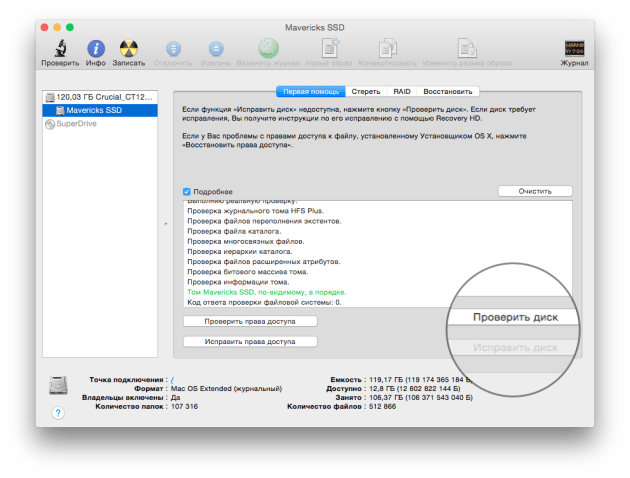
Một trong những cách tốt nhất để ngăn chặn hiệu suất hệ thống là dọn dẹp ổ cứng của bạn khỏi các tập tin khác nhau mà bạn không còn cần nữa. Danh mục các tệp như vậy bao gồm tất cả các loại nhật ký, bộ đệm, tệp tạm thời, tiện ích mở rộng, tệp trùng lặp và nhiều hơn thế nữa. Để tìm và loại bỏ tập tin rác này, bạn có thể dùng đến các ứng dụng đặc biệt hoặc sử dụng Disk Utility.
- Hãy khởi động Tiện ích đĩa và chọn ổ cứng của bạn trong menu bên trái
- Chuyển đến tab Sơ cứu và nhấn nút Kiểm tra, và sau đó Để sửa.
- Hệ thống sẽ bắt đầu quét và sửa lỗi nếu tìm thấy.
Sau đó, hãy kiểm tra Thư mục chủ và các thư mục khác trên đĩa, dành cho nội dung bộ đệm hoặc Hồ sơ tạm thời mà bạn không còn cần nữa. Nếu bạn không muốn đi sâu vào hệ thống tệp, tốt hơn hết bạn nên sử dụng một tiện ích chuyên dụng.
4. Kiểm tra quá trình háu ăn

Nếu bạn nhận thấy hiệu suất giảm khi làm việc trên máy Mac, bằng cách sử dụng System Monitor, bạn có thể dễ dàng xác định ứng dụng nào đang ngốn hết tài nguyên của mình.
- Khai mạc Giám sát Hệ Thống từ thư mục Chương trình - Tiện ích.
- Chuyển đổi giữa các tab CPU Và Ký ức và duyệt tiến trình đang chạy, chúng tôi nhận thấy các ứng dụng tiêu tốn quá nhiều tài nguyên.
- Nếu bạn thấy một quy trình tiêu tốn hơn 90% (không phải quy trình root), vui lòng chấm dứt quy trình đó bằng nút Hoàn thành.
5. Xóa các tệp bản địa hóa không sử dụng
Mỗi máy Mac đều có rất nhiều tệp ngôn ngữ không được sử dụng. Thông thường, chúng tôi sử dụng tiếng Nga và tiếng Anh, nhưng phần còn lại của bản địa hóa mà các nhà phát triển cung cấp cho ứng dụng của họ vẫn là "trọng lượng chết" trên ổ cứng. Bạn có thể loại bỏ chúng một cách thủ công (một quá trình rất tẻ nhạt) hoặc sử dụng một số ứng dụng đặc biệt. Ví dụ: cùng một CleanMyMac có thể thực hiện việc này và khi dọn dẹp, nó luôn quét hệ thống tệp, bao gồm cả sự hiện diện của các tệp ngôn ngữ không sử dụng, cùng với các "rác" khác.
6. Làm sạch desktop
Một số người dùng thích lưu trữ các tập tin và phím tắt ứng dụng trên màn hình nền vì nó rất tiện lợi. Không thực sự. Vì hệ thống phải xử lý tất cả các kết nối này theo thời gian nên phương pháp lưu trữ và sắp xếp không gian làm việc của bạn có thể tác động tiêu cực đến hiệu suất và khả năng phản hồi của hệ thống. Do đó, hãy xóa tất cả các biểu tượng không sử dụng và di chuyển tài liệu, tệp vào các thư mục thích hợp. Tốt hơn hết, hãy xem hướng dẫn của chúng tôi để đạt được cảm giác ngồi yên trên bàn làm việc.
7. Vô hiệu hóa widget
Widget là các ứng dụng thu nhỏ nằm trên một màn hình được chỉ định đặc biệt. Bạn có thể thêm bao nhiêu vật dụng khác nhau tùy thích, chẳng hạn như bể cá ảo, lịch tương tác hoặc một người cung cấp thông tin thời tiết thuận tiện. Trong khi một số trong số chúng thực hiện các tác vụ hữu ích và giúp đỡ bạn, nhiều trong số chúng chỉ đơn giản là tiêu tốn tài nguyên, do đó làm chậm hiệu suất hệ thống. Do đó, hãy kiểm tra Trang tổng quan của bạn và vô hiệu hóa hoặc xóa mọi thứ những vật dụng không cần thiết, mà bạn không sử dụng - điều này sẽ giải phóng bộ nhớ và tăng phản hồi của hệ thống.
Tất cả những lời khuyên trên đều phù hợp hơn với những người sở hữu máy Mac cũ hoặc máy không đủ dung lượng bộ nhớ truy cập tạm thời. Hiệu ứng làm chậm trên các máy tính mới hơn sẽ hầu như không được chú ý hoặc nhận thấy ngay cả ở giai đoạn nâng cao nhất (công cụ giám sát). Tuy nhiên, trong mọi trường hợp, việc ngăn chặn và sắp xếp mọi việc chưa bao giờ khiến ai bận tâm. ;)







